163邮箱在iPhone上的设置方法主要分为以下几个步骤:打开iPhone的“设置”应用,向下滚动找到“邮件”选项,点击进入。选择“账户”,点击“添加账户”。在这里,选择“其他”,点击“添加邮件账户”。在弹出的界面中,输入您的姓名、163邮箱地址及密码。完成后,点击“下一步”。系统会自动检测设置,成功,您将看到“IMAP”或“POP”选项。选择一种协议后,输入服务器信息,保存设置即可。
一、IMAP与POP协议的选择
在设置163邮箱时,用户可以选择IMAP或POP协议。IMAP协议可以让您在多个设备上同步邮件,适合需要在手机、电脑等多个设备上查看邮件的用户。而POP协议则会将邮件下载到本地设备,适合只在单一设备上使用的用户。选择合适的协议可以极大提升使用体验。
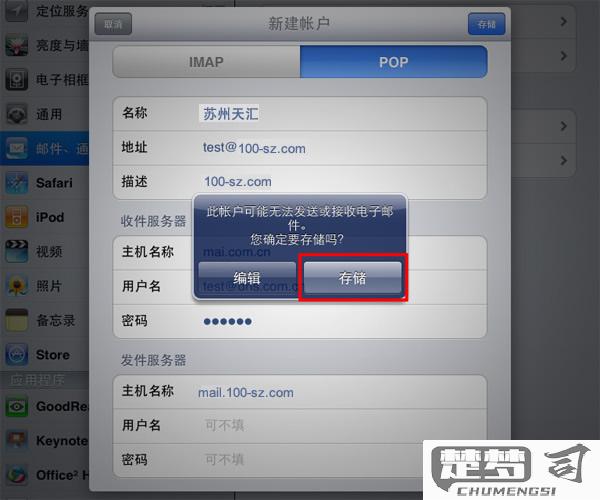
二、服务器设置事项
在设置邮箱时,正确的服务器地址至关重要。对于163邮箱,收件服务器为“imap.163.com”或“pop.163.com”,发件服务器则为“smtp.163.com”。确保输入无误后,点击“下一步”,系统会进行验证。遇到错误,请检查网络连接及输入信息是否正确。
三、常见问题与解决方案
在设置过程中,用户会遇到一些常见问题,无法发送邮件或收件箱为空。可以检查以下几点:确保网络连接正常;确认邮箱密码是否正确;检查服务器设置是否有误。问题依然存在,建议尝试删除账户重新添加。
FAQs
问:如何解决163邮箱在iPhone上的发送失败问题?
答:发送失败与网络连接不良或服务器设置有关。检查您的网络是否畅通,尝试切换Wi-Fi或移动数据。确保发件服务器设置为“smtp.163.com”,并确认使用的邮箱账户和密码正确。检查“发送邮件”设置中的SSL选项是否开启。
问:如何在iPhone上查看已删除的邮件?
答:在163邮箱中,已删除的邮件会被移至“已删除邮件”文件夹。打开“邮件”应用,找到对应的163邮箱账户,向下滑动查看各个文件夹,点击“已删除邮件”即可查看。您希望恢复某些邮件,可以在此文件夹中选择相应邮件进行恢复。
